在现代社会中苹果手机已经成为人们生活和工作中不可或缺的一部分,在使用苹果手机的过程中,有时候我们可能需要改变手机的ID号或者绑定新的手机号码。这样的需求可能源于个人隐私保护的需要,或者是由于换号或转让手机等原因所导致。如何轻松地改变苹果手机的ID号和绑定手机号码呢?本文将为大家介绍苹果手机改ID号和绑定手机号码的方法,让我们一起来了解吧。
苹果ID绑定手机号码修改方法
步骤如下:
1.打开进入苹果手机的设置,然后点击进入苹果手机ID管理,如图所示。
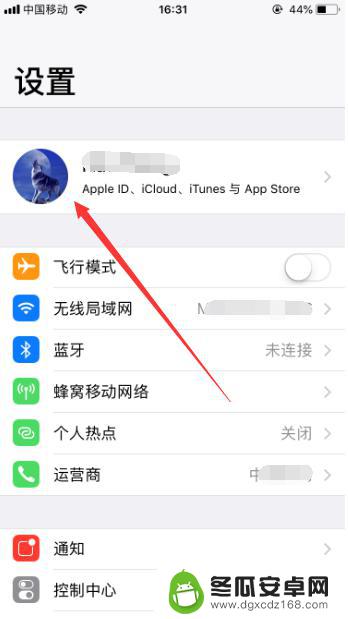
2.进入Apple ID管理之后,选择其中的“姓名,电话号码,电子邮件”设置,如图所示。
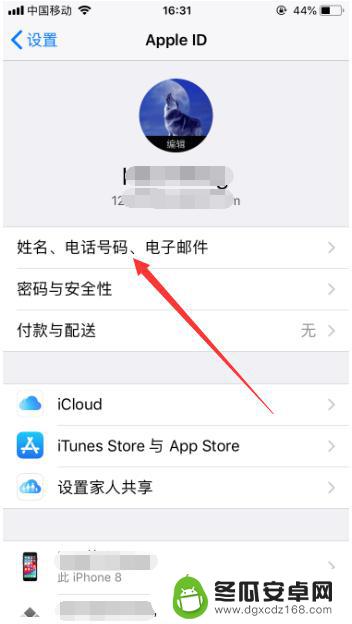
3.然后可以在联系方式模块,看到苹果手机当前绑定的邮箱和手机号码。点击右上角的“编辑”,如图所示。
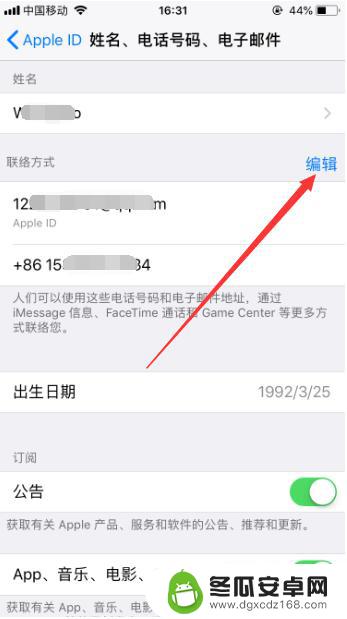
4.然后点击当前绑定手机号前的减号,删除当前绑定的手机号,如图所示。
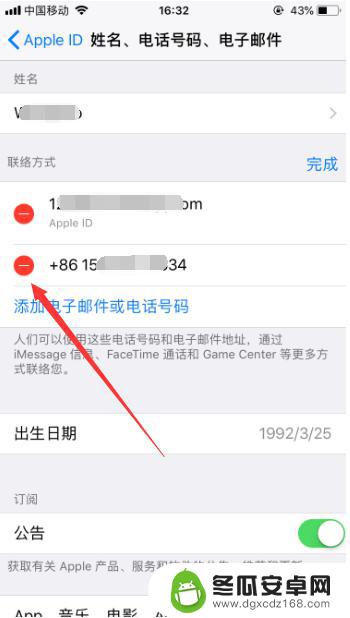
5.然后点击“添加电子邮件或手机号码”,此时会弹出一个选项框。继续选择“添加电话号码”,如图所示。
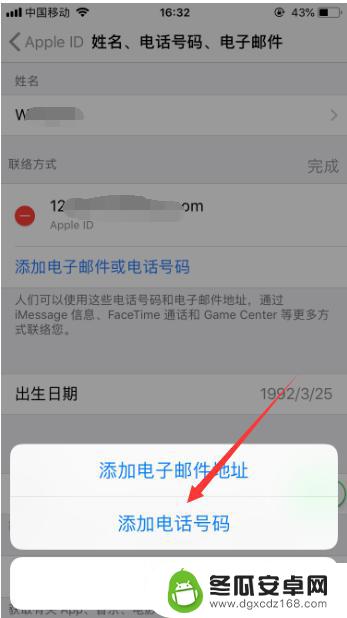
6.然后输入新的手机号码,点击右上角的“下一步”,如图所示。
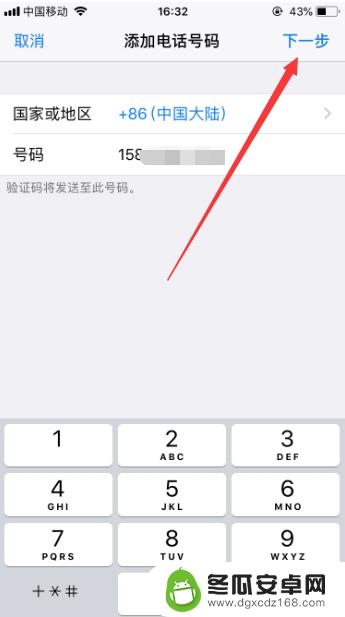
7.接着手机就会收到6位的验证码,正确输入验证码。就可以成功完成苹果手机ID所绑定手机号的更换,如图所示。
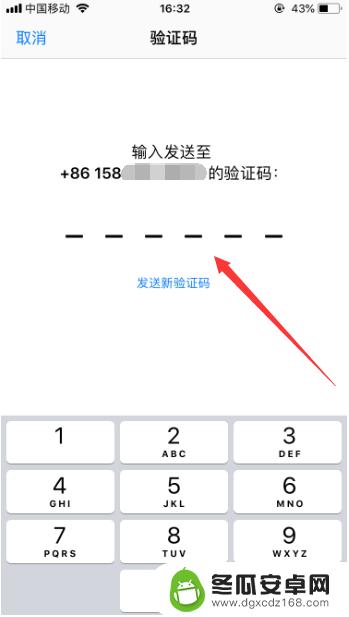
8.再次回到姓名,电话号码,电子邮件管理,就会发现苹果手机ID绑定的手机号已成功更换,如图所示。

9.以上就是苹果手机怎么改id号的方法介绍,希望可以帮到大家。
以上就是关于苹果手机如何更改ID号的全部内容,如果遇到相同情况的用户,可以按照以上方法来解决。










